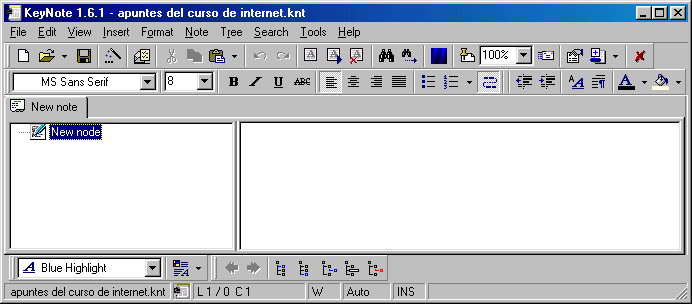Configuración de KeyNote
Configuración de KeyNote Configuración de KeyNote
Configuración de KeyNote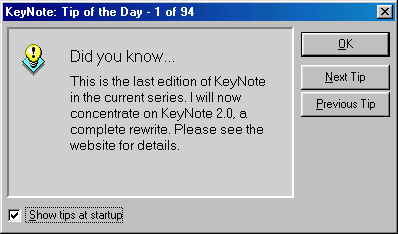
Cuando abras KeyNote por primera vez, se mostrará una ventana de sugerencias como la de la derecha. Si no quieres recibir un consejo cada vez que abras KeyNote, desmarca la casilla "Show tips at startup" y pulsa OK. Si no te importa recibir consejos cada vez que abras KeyNote, pulsa simplemente OK.
Una vez cerrada la ventana de sugerencias, podrás usar KeyNote. La primera vez que se ve la ventana de KeyNote, puedes verte intimidado por la cantidad de elementos, pero lo primero que vas a hacer es simplificar esa ventana.
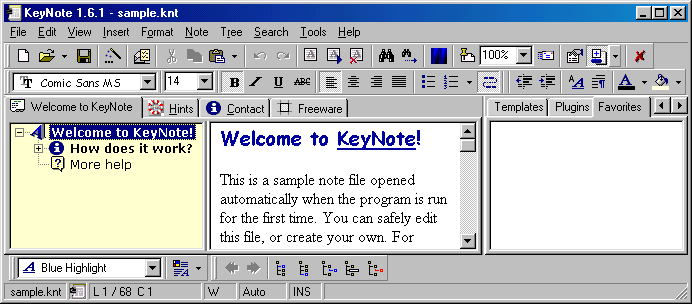
En primer lugar, vas a ocultar el panel de recursos. Abre el menú View (el
tercer menú por la izquierda) y haz clic en la opción Resource Panel (la
segunda de la lista). Inmediatamente se ocultará el panel de recursos. Para
volverlo a mostrar, simplemente repite la misma acción que acabas de
realizar. También puedes ocultar/mostrar el panel de recursos pulsando la
tecla F9, o pulsando el icono  (es el penúltimo icono de la primera barra de botones)
(es el penúltimo icono de la primera barra de botones)
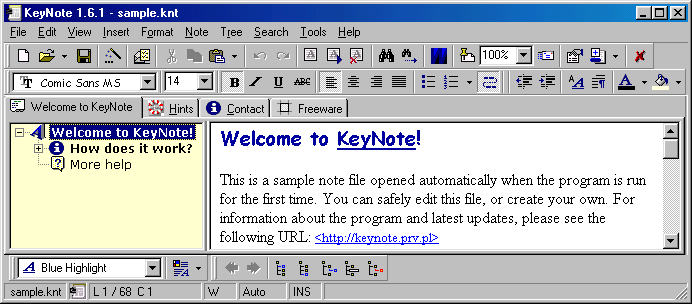
La ventana de KeyNote está mostrando un archivo de ejemplo que muestra las posibilidades del programa. Vas a crear ahora un archivo nuevo vacío. Para ello, abre el menú File (el primer menú por la izquierda) y haz clic en la opción New (la primera de la lista). Inmediatamente, aparecerá una ventana pidiéndote confirmación para crear ese nuevo archivo.
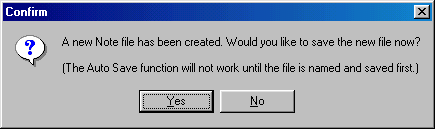
Pulsa "Yes" e inmediatamente aparecerá una ventana para que indiques la carpeta donde quieres guardar el archivo y el nombre del archivo.
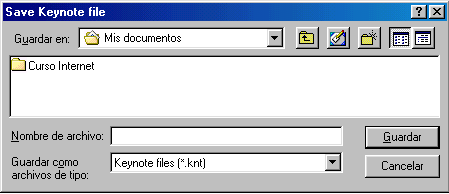
En este caso, entra en la carpeta Curso Internet (créala si no existe), y escribe en la caja de texto de Nombre de archivo el nombre "Apuntes del Curso de Internet". A continuación pulsa "Guardar".
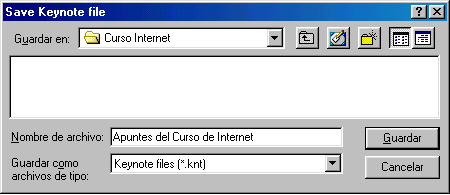
Inmediatamente, Keynote mostrará el nuevo archivo (vacío), con el nombre visible en la barra de título.